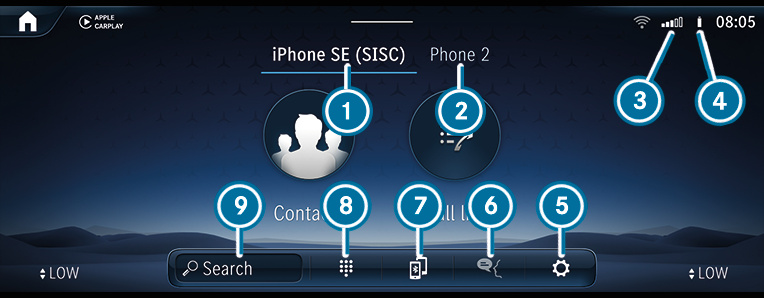









Mediante el menú teléfono, puede utilizar las funciones en combinación con su teléfono móvil.
Llamadas
Contactos
Mensajes
Administrador de dispositivos
Si su teléfono móvil admite el perfil Bluetooth® PBAP, se muestran las listas de llamadas del teléfono móvil en el sistema multimedia.
Realización de llamadas desde la lista de llamadas
Apertura de un contacto desde la lista de llamadas
En el menú Mensajes puede recibir SMS y, con ayuda del asistente de voz MBUX, crearlos y enviarlos. Además, durante la marcha puede utilizar cómodamente la función de lectura en voz alta.
Puede conectar sus teléfonos móviles con el sistema multimedia mediante el administrador de dispositivos.
Tiene la posibilidad de usar su teléfono solo en el modo un teléfono o usarlo junto a otro teléfono móvil en el modo dos teléfonos.
Si autoriza al sistema multimedia a acceder a los contactos de su teléfono móvil, podrá utilizarlos en el vehículo. Puede memorizar hasta 8.000 contactos.
Uso del teléfono (llamada a un contacto)
Navegación
Redacción de mensajes con ayuda del asistente de voz MBUX
Otras opciones
Los contactos del teléfono móvil se pueden descargar automática o manualmente.
Al realizar una llamada, tiene a su disposición, junto a las funciones de realización, aceptación o rechazo de una llamada, otras funciones adicionales. Puede, por ejemplo, alternar entre conversaciones, tener una conversación con varios abonados o una conferencia.
También es posible aceptar o rechazar llamadas en espera. Si recibe una llamada mientras está manteniendo una conversación, se muestra una indicación.
Micrófono apagado
Visualización del teclado numérico para emitir tonos DTMF
Adición de una llamada
Modo manos libres para transferir la llamada a la parte delantera o trasera
Modo privado para transferir la llamada al teléfono o a los auriculares
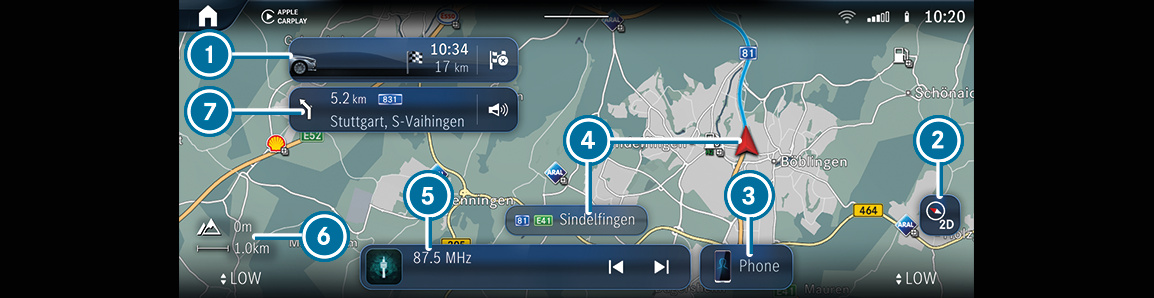

 Finalización del guiado al destino actual
Finalización del guiado al destino actual
 y tipo de mapa
y tipo de mapa




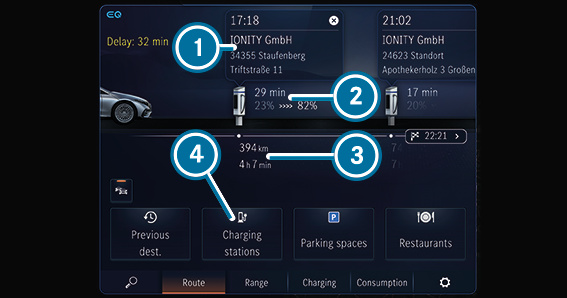




La navegación ofrece numerosas opciones para la introducción de puntos de destino, la planificación de rutas y el guiado al destino. Durante el guiado al destino se tiene en cuenta la situación del tráfico. Durante el guiado al destino con realidad aumentada se puede mostrar información adicional en la imagen de la cámara antes de una maniobra de giro. Los servicios y aplicaciones le ayudan a alcanzar su destino de forma rápida, cómoda y segura.
La introducción del punto de destino se inicia mediante  o en la pantalla de inicio con el acceso rápido
o en la pantalla de inicio con el acceso rápido  situado debajo de la aplicación. Puede introducir el punto de destino como destino especial, dirección o contacto a bordo, o bien buscarlo en línea mediante un servicio cartográfico. O puede seleccionar uno de los últimos destinos. El punto de destino puede crearse como favorito o memorizarse como dirección de casa y del trabajo. Si se activa la opción Permitir propuestas de destinos, hay propuestas de destino disponibles. Estas se calculan en función de sus hábitos de conducción y le ofrecen una cómoda selección de puntos de destino. Si se reciben rutas y puntos de destino externos de aplicaciones o servicios, estas propuestas siguen igualmente a disposición.
situado debajo de la aplicación. Puede introducir el punto de destino como destino especial, dirección o contacto a bordo, o bien buscarlo en línea mediante un servicio cartográfico. O puede seleccionar uno de los últimos destinos. El punto de destino puede crearse como favorito o memorizarse como dirección de casa y del trabajo. Si se activa la opción Permitir propuestas de destinos, hay propuestas de destino disponibles. Estas se calculan en función de sus hábitos de conducción y le ofrecen una cómoda selección de puntos de destino. Si se reciben rutas y puntos de destino externos de aplicaciones o servicios, estas propuestas siguen igualmente a disposición.
Se puede compartir un punto de destino escaneando el código QR que se muestra.
Opciones de ruta
Por ejemplo, evitar o utilizar vías de peaje, túneles, zonas o vías no asfaltadas
Puntos de destino intermedios
Rutas alternativas
Ruta casa-trabajo
Búsqueda automática de áreas de servicio
Puede registrar rutas, memorizarlas y seleccionarlas o reenviarlas mediante un dispositivo USB.
En las carreteras de varios carriles, se muestran las recomendaciones de carril durante el guiado al destino. Si circula por autopista, se pueden mostrar las instalaciones de servicio existentes y utilizarse en un guiado al destino.
El servicio Live Traffic Information tiene en cuenta la situación actual del tráfico. En el mapa se pueden mostrar el flujo actual del tráfico, los eventos de tráfico o los avisos de advertencia, por ejemplo, un final peligroso de retención.
Las situaciones de tráfico peligrosas son detectadas automáticamente por el vehículo mediante Car-to-X-Communication o pueden ser comunicadas por el conductor. Una advertencia con antelación le permite adaptar a tiempo su comportamiento de marcha. Los vehículos detenidos (averías), accidentes, alertas meteorológicas o luces intermitentes de advertencia se muestran en el mapa.
El mapa muestra datos cartográficos de la base de datos o los contenidos de un servicio cartográfico en línea. En escalas de mapa pequeñas se representan los edificios de forma realista.
La información meteorológica y los datos de otros servicios se pueden integrar en el mapa. Los aparcamientos cubiertos que disponen del equipamiento correspondiente proporcionan, por ejemplo, datos sobre la ocupación actual y las tasas de estacionamiento. El servicio de actualización de mapas online permite la actualización de los datos cartográficos.
Las opciones ofrecidas varían en función del país, el equipamiento del vehículo y los servicios disponibles.
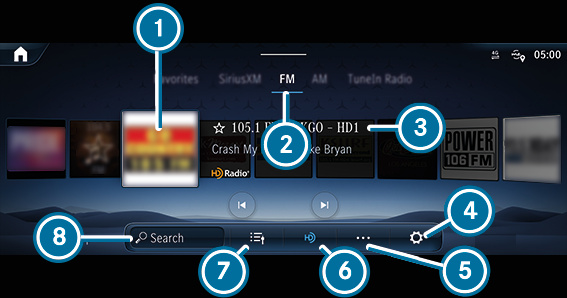








Mediante el menú Radio puede escuchar multitud de emisoras de radio y utilizar la radio por Internet TuneIn. Busque sus emisoras favoritas y memorícelas como favoritos o en listas de emisoras.
La función de la radio por Internet TuneIn depende de cada país.
Texto de radio: esta función le muestra, por ejemplo, el nombre de la emisora, el título y el intérprete de la canción que se está reproduciendo.
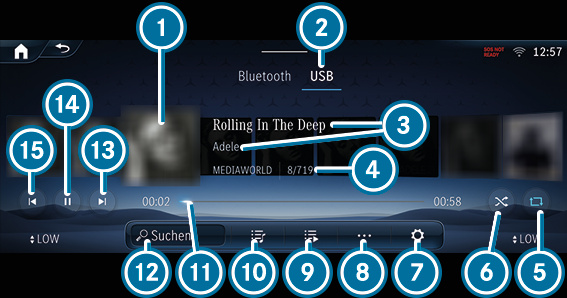















Mediante la aplicación Medios puede ajustar y utilizar las funciones de audio de su sistema multimedia. Puede, por ejemplo, escuchar música.
Bluetooth®: mediante el menú Bluetooth, puede conectar equipos de audio Bluetooth® con el sistema multimedia y reproducir las canciones disponibles en el equipo de audio. La conexión se lleva a cabo cómodamente mediante el administrador de dispositivos para poder realizar todos los ajustes con menos clics.
Música en línea: mediante el menú Música en línea puede acceder al servicio de streaming de música.
En el menú Smartphone Integration (integración de smartphone) tiene a disposición diferentes aplicaciones que transfieren las funciones de su teléfono móvil al visualizador del sistema multimedia. Se puede efectuar el manejo, por ejemplo, mediante la pantalla táctil o el mando fónico.
Solo puede estar conectado un único teléfono móvil con el sistema multimedia a través de la integración de smartphone. Durante el uso de la integración de smartphone, también en el modo dos teléfonos, puede conectarse solo un teléfono móvil más con el sistema multimedia a través de Bluetooth®.
Utilice Android Auto para teléfonos móviles con sistema operativo Android, use Apple CarPlay® en conexión con su iPhone®. La plena funcionalidad de Android Auto y Apple CarPlay® solo es posible con una conexión a Internet.
A través del menú Información puede visualizar datos importantes acerca de su vehículo. Podrá ver de una ojeada una sinopsis de, por ejemplo, datos del vehículo o valores de consumo actuales. Además, mediante la opción de menú Instrucciones servicio, puede acceder al manual de instrucciones digital Más.
Actividad del pedal acelerador y del pedal de freno
Actividad de los montantes telescópicos
Ángulo de rueda
Fuerzas G de aceleración longitudinal y transversal
En función de su estilo de conducción, esta indicación muestra el consumo actual y el consumo medio del vehículo. Con estos valores en combinación con los datos del vehículo, puede conformar su estilo de conducción para que sea lo más eficiente y de bajo consumo posible.
administración de los servicios de Mercedes me
uso de la dashcam
uso del navegador web para consultar internet
Necesita tener una cuenta de usuario y vincularla con el vehículo para poder beneficiarse de ofertas y prestaciones.
Si tiene la Mercedes me App disponible en un teléfono móvil, la vinculación con el vehículo se puede establecer mediante el código QR mostrado.
Tenga en cuenta que la oferta es específica de cada país.
En los Ajustes puede establecer configuraciones básicas para el sistema multimedia y el vehículo. Desde la conexión y desconexión de los sistemas de asistencia a la conducción hasta los ajustes de idioma y del visualizador: todas las funciones son accesibles desde este menú.
Asistencia
Vehículo
Luces
Sistema
A través del menú Asistencia dispone de acceso directo a los sistemas de asistencia a la conducción que estén instalados en su vehículo y puede activarlos, desactivarlos o configurarlos a su gusto.
El plegado automático de los retrovisores exteriores al estacionar el vehículo
El ajuste automático del asiento y del volante para entrar y salir del vehículo de una forma más cómoda
La activación automática de la cámara de 360° al acoplar la marcha atrás
Todos los ajustes de las luces se pueden efectuar a través del menú Luces. Aquí puede conectar o desconectar el Intelligent Light System o ajustar cuánto tiempo debe permanecer iluminado su vehículo tras el estacionamiento o el cierre.
Todos los ajustes importantes relacionados con el sistema multimedia se pueden realizar en el menú Sistema.
El ajuste del idioma del sistema
La configuración de WLAN y Bluetooth®
El ajuste de la hora y la fecha

